■動画でこんな悩みを持ってませんか?
- 動画だけの素材はなんか味気ない!
- 簡単にエフェクトできる動画編集ソフトって何?
- どうやって動画にキラキラを挿入するの?
- 自分の動画のオリジナリティーを高めたい!
動画編集ソフトFilmora12ならカンタンに動画にキラキラエフェクトを挿入することができます。
この記事では動画編集ソフトFilmora12の種類豊富なキラキラエフェクトからおすすめ5選を紹介します。
動画編集ソフトFilmoraはFilmora 12 Windows無料ダウロードできるので購入する前に動画編集体験ができます。
自分が編集したい機能が搭載されていつか確認してから購入の検討ができるので失敗しない動画編集ソフト選びが可能なのです。
実際に編集してみてから購入の検討できるのはありがたいですね。
Fikmoraは種類豊富なエフェクトがラインナップされているので一緒に動画編集でエフェクト挿入方法をマスターしましょう。
きっとあなたの自作動画に合ったエフェクトが見つかるハズです!
自作動画にキラキラエフェクトをかけて自慢の動画を完成しましょう!
\ 無料でエフェクト編集を使ってみる! /
\ ※このサイトでは提携しているアフィリエイト広告を掲載しています /
Filmora12おすすめエフェクト5選
Filmoraのエフェクトの中で動画をキラキラさせるエフェクトを紹介します。
動画をエフェクトすることで単調な
■キラキラエフェクトの種類
- 星・・・動く量が動画の周りを囲う
- TwincleStar・・・短い周期で光る
- プレクサス粒子・・・点と点を光の選で結ぶ
- LightingOverlay・・・光が差し込む
- ポケ・パララックス・・・カラフルなオーブ
星
星のエフェクトは2種類あります。

動画の周りを五芒星の形の星がキラキラしながら動きます。
明るい演出に向いたエフェクトです。
動画の中心には干渉しないのでジャマにならない使いやすいエフェクトです。
TwincleStar
TwincleStarは「星の輝き」をエフェクトします。(トゥウィンクル=キラキラ輝く・きらめく)
控えめなエフェクトなので動画の邪魔になりません。
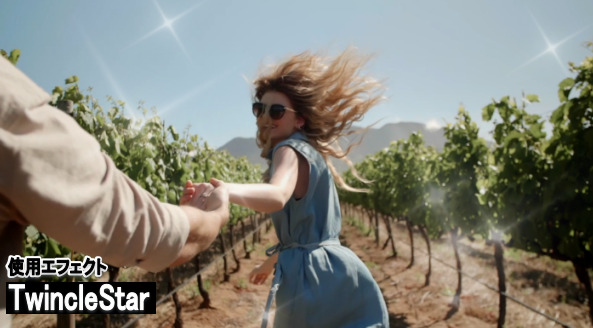
プレクサス粒子
プレクサス粒子は点と点を線でつながれたエフェクトです。
近未来的なイメージが湧いてきます。

lightingOverlay
画面の右上から太陽の光が徐々に差し込むエフェクトです。
光のパターンはいくつかあり、光っては消えてをくり返します。
同じサイクル・単調なタイミングで光るので長い時間を挿入するというより光るタイミングを調整してここぞという場面に挿入するというのがおすすめです。

ボケ・パララックス
カラフルな光のオーブが幻想的に動画全体にエフェクトされます。
かなり主張が強いエフェクトなので動画の印象がガラッと変わります。
様々なパターンで利用できるエフェクトです。

エフェクトの挿入方法
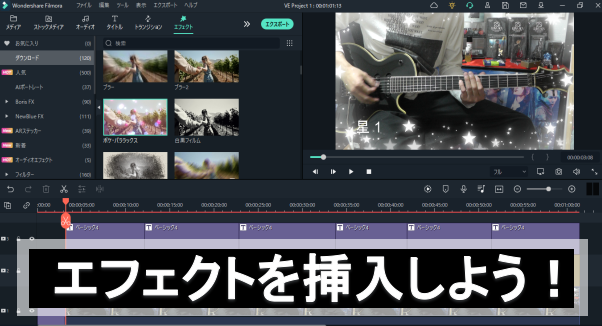
実際にエフェクトの挿入方法を解説します。
とてもカンタンなのでFilmora12の無料ダウンロードをして一緒に操作していきましょう。
新規プロジェクトを開いて動画や音源をドラックして挿入します。挿入方法はこちらをご確認ください。無料で体験!動画編集のやり方を解説【Filmora】でYouTube投稿
素材の挿入と編集が終了したらいよいよテキストの挿入を行います。
まず画面の上のツールバーにある「エフェクト」をクリックします。
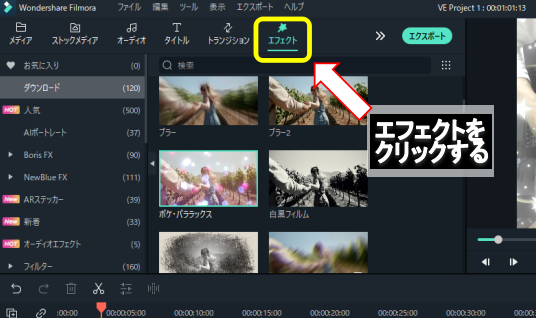
画面が「エフェクト」の画面に切り替わり挿入できるエフェクトが表示されます。
左にはカテゴリー別に表示され右にはエフェクトのプレビューが表示されます。
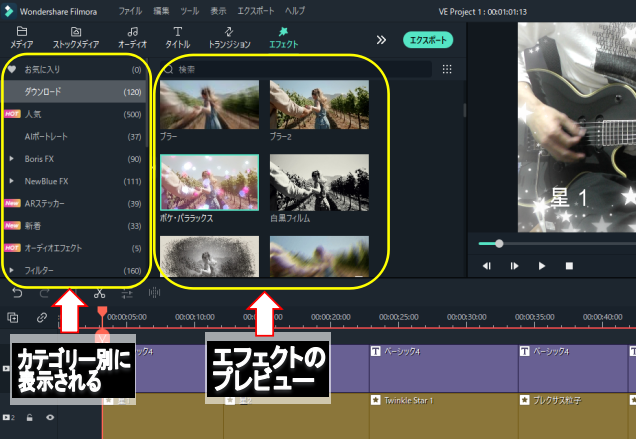
最初のうちはカテゴリーをクリックしてプレビューを表示させてその中から気に入ったエフェクトを探していくのがオススメです。
慣れてきてエフェクトの名前が分かってきたら「検索」にエフェクト名を入れると素早く呼び出すことができます。
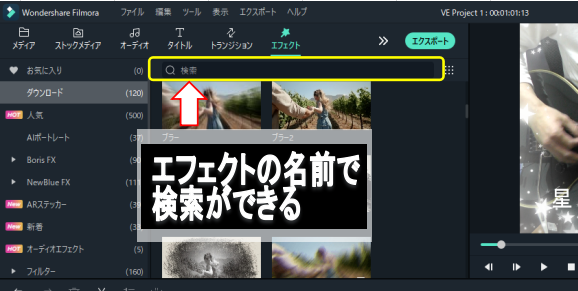
使用したいエフェクトが決まったら動画に挿入したいタイミングのタイムラインにドラックします。
ドラックができたらタイムラインでエフェクトの時間幅を調整して動画とマッチングします。
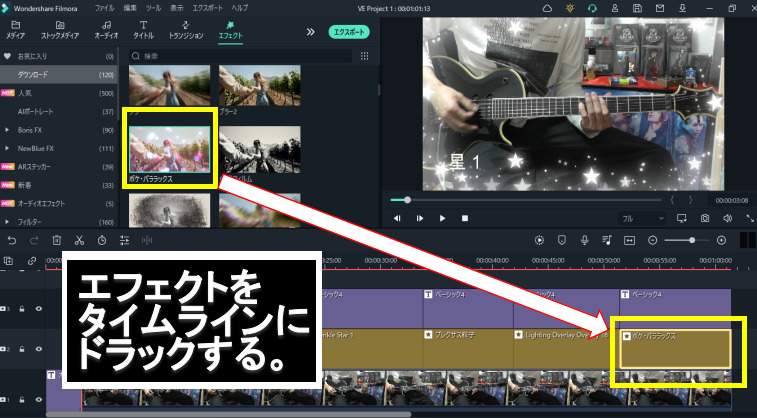
これで動画にエフェクト挿入が完了です。
実際に作成した動画がこちら↓
今回紹介したエフェクト以外にテキストの挿入もしています。
テキストの挿入方法を知りたいからはこちらの無料で体験【Filmora12】動画編集テキスト挿入方法とおすすめ5選をご確認ください。

まとめ:動画編集ソフトFilmora12のフリーエフェクト紹介
今回は動画をキラキラさせるエフェクトを5つ紹介しました。
すべてFilmora12なら無料で使用できるエフェクトです。
エフェクトを使いこなせば動画編集パターンを増やすことが可能になります。
ライバルと差を付けたい場合は有料エフェクトも検討できます!70万点以上のエフェクトや音楽やメディア素材が月額1280円で利用可能。
Filmora12なら今回紹介したエフェクトの他にも多彩な効果を使った動画編集ができます。
テキスト(文字)を挿入したり、トランジション(映像と映像の間をつなぐ効果)もたくさん実装されているFilmora12。
自作動画に文字(テキスト)を入れたい方はこちらを参考に!無料で体験【Filmora12】動画編集テキスト挿入方法とおすすめ5選
上級者向けの体験版ソフトを試したときは機能の多さと使用感の細かさに圧倒されすぐに挫折してしまいました。
でもFilmora 12 Windows無料ダウロードで体験したとき「これだ!」とすぐに永年ライセンスを取得しました。
動画編集に手間どって肝心の動画撮影に注力できなくなっては本末転倒になってしまいます。
短い時間で動画編集ができるソフトをお探しの方は厳選された機能でカンタンに編集できるFilmora 12 Windows無料ダウロードをお試しください!
\ 無料で動画編集をお試し! /
Filmora12は動画編集がカンタンな上に表記も日本語がメインなのでとても分かりやすく早く基本を押さえたい人におすすめです。
日常で使用しているエクセルと使用感が近いためパソコンが苦手なわたしでもコツをつかみやすいと実感!
上級者向けの2~3万円するソフトより、個人で動画編集するにはお手頃価格で非常に満足してます。
実際にFilmora12を使ってYoutubeに投稿中です。
動画編集効果を使ったギター演奏動画もアップしているのでぜひ参考にしてください。
使用しているエフェクトを知りたい場合はYoutubeチャンネルにコメントをお願いします。
 ヒキタニくん
ヒキタニくんギター演奏動画YouTube弾きたにギターチャンネルもよろしくっス!
チャンネル登録と動画の「イイネ」もお待ちしてます!Youtubeちゃんねる 弾きたに






